HP DESKJET F4224, DESKJET F4272, DESKJET F4280 User Manual

b r u k |
|
|
hp LaserJet 5100 |
||
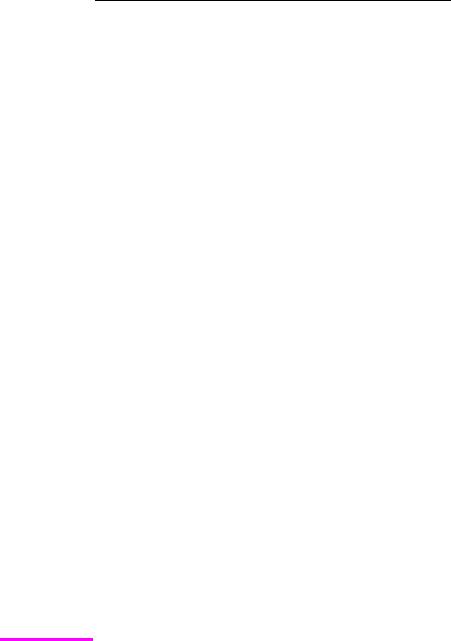
hp LaserJet 5100-, 5100tnog 5100dtn-serien
brukerhåndbok

Opphavsrett og lisens
Copyright Hewlett-Packard
Company 2002
Med enerett. Reproduksjon, tilpasning eller oversettelse uten skriftlig tillatelse på forhånd er forbudt, med unntak av det som er tillatt i henhold til lovgivning om opphavsrett eller i dette dokumentet.
En bruker av Hewlett-Packard-skriveren som denne brukerhåndboken gjelder for, er tildelt lisens for å: a) skrive ut papirkopier av denne brukerhåndboken for PERSONLIG, INTERN eller JOBBRELATERT bruk, underlagt bestemmelser om ikke å selge, videreselge eller på annen måte distribuere papirkopiene, og b) legge ut en elektronisk kopi av denne brukerhåndboken på en nettverksserver, forutsatt at tilgang til den elektroniske kopien er begrenset til PERSONLIG eller INTERN bruk av Hewlett-Packard-skriveren som denne brukerhåndboken gjelder for.
Publikasjonsnummer
Q1860-elektronisk
Edition 2, 6/2002
Garanti
Informasjonen i dette dokumentet kan endres uten forvarsel.
Hewlett-Packard gir ingen garanti med hensyn til denne informasjonen. HEWLETT-PACKARD FRASKRIVER SEG SPESIFIKT DE IMPLISITTE GARANTIENE FOR SALGBARHET OG EGNETHET FOR ET BESTEMT FORMÅ L.
Hewlett-Packard skal ikke holdes ansvarlig for direkte, indirekte og tilfeldige skader eller fø lgeskader, eller andre skader som oppstår i forbindelse med anskaffelse eller bruk av denne informasjonen.
Varemerker
PostScript er et varemerke for Adobe Systems Incorporated.
Arial er et registrert varemerke i USA for Monotype Corporation.
Microsoft, Windows og Windows NT er registrerte varemerker for Microsoft Corporation i USA.
HP-UX® versjon 10.20 og nyere, og versjon 11.00 og nyere (både i 32og 64-biters konfigurasjoner) på alle
HP 9000-maskiner er Open Group UNIX 95-merkede produkter.
ENERGY STAR er et registrert servicemerke i USA for det amerikanske miljø vernbyrået EPA.
Hewlett-Packard Company
11311 Chinden Boulevard
Boise, Idaho 83714
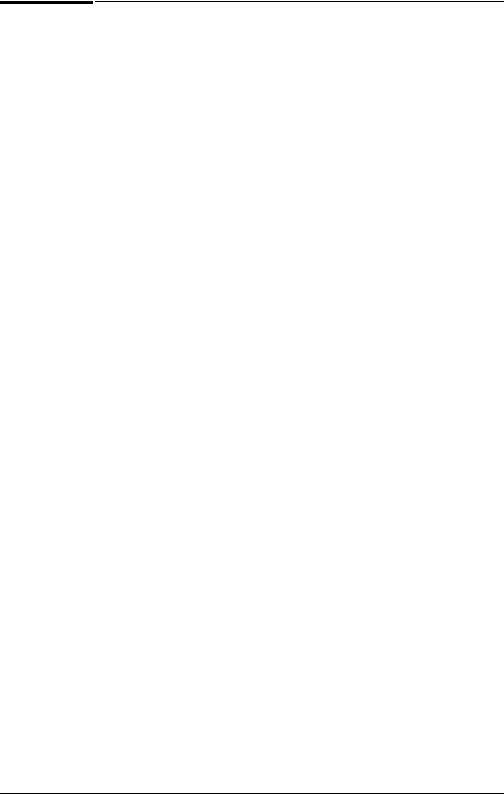
Inhold
1 Grunnleggende om skriveren
Oversikt . . . . . . . . . . . . . . . . . . . . . . . . . . . . . . . . . . . . . . . . . . . . 1 Skriverens funksjoner og fordeler . . . . . . . . . . . . . . . . . . . . . . . . 2 Skriverinformasjon . . . . . . . . . . . . . . . . . . . . . . . . . . . . . . . . . . . . 4 Skriverens komponenter og deres plassering . . . . . . . . . . . . 6 Ekstrautstyr og rekvisita . . . . . . . . . . . . . . . . . . . . . . . . . . . . . . . 7 Anbefalt ekstrautstyr . . . . . . . . . . . . . . . . . . . . . . . . . . . . . . . 7 Bestillingsinformasjon . . . . . . . . . . . . . . . . . . . . . . . . . . . . . . 8 Kontrollpaneloppsett . . . . . . . . . . . . . . . . . . . . . . . . . . . . . . . . . 11 Kontrollpanel-lamper . . . . . . . . . . . . . . . . . . . . . . . . . . . . . . 11 Kontrollpanel-knapper . . . . . . . . . . . . . . . . . . . . . . . . . . . . . 12 Kontrollpanel-menyer . . . . . . . . . . . . . . . . . . . . . . . . . . . . . 13
Konfigurere språket i vinduet på kontrollpanelet
(valgfritt) . . . . . . . . . . . . . . . . . . . . . . . . . . . . . . . . . . . . . . . 14 Skriverprogramvare . . . . . . . . . . . . . . . . . . . . . . . . . . . . . . . . . . 15 Skriverdrivere . . . . . . . . . . . . . . . . . . . . . . . . . . . . . . . . . . . 16 Programvare for Windows . . . . . . . . . . . . . . . . . . . . . . . . . . 18 Programvare for Macintosh-maskiner . . . . . . . . . . . . . . . . . 20 Programvare for Linux . . . . . . . . . . . . . . . . . . . . . . . . . . . . . 21
2 Utskriftsoppgaver |
|
Oversikt . . . . . . . . . . . . . . . . . . . . . . . . . . . . . . . . . . . . . . . . . . . |
23 |
Velge utskuff . . . . . . . . . . . . . . . . . . . . . . . . . . . . . . . . . . . . . . . |
24 |
Skrive ut til den ø vre utskuffen . . . . . . . . . . . . . . . . . . . . . . |
25 |
Skrive ut til den bakre utskuffen . . . . . . . . . . . . . . . . . . . . . |
26 |
Legge i skuff 1 . . . . . . . . . . . . . . . . . . . . . . . . . . . . . . . . . . . . . . |
28 |
Legge i skuff 2 . . . . . . . . . . . . . . . . . . . . . . . . . . . . . . . . . . . . . . |
29 |
Legge i 500-arks papirskuff (ekstrautstyr) . . . . . . . . . . . . . . . . . |
31 |
Skrive ut på begge sider av arket (tosidigenhet, ekstrautstyr) . . |
33 |
Skrive ut på spesialpapir . . . . . . . . . . . . . . . . . . . . . . . . . . . . . |
38 |
Skrive ut på brevhodepapir, hullark eller ferdigtrykt papir . . 38 |
|
Skrive ut på konvolutter . . . . . . . . . . . . . . . . . . . . . . . . . . . . |
40 |
Skrive ut på etiketter . . . . . . . . . . . . . . . . . . . . . . . . . . . . . . |
42 |
Skrive ut på transparenter . . . . . . . . . . . . . . . . . . . . . . . . . . |
43 |
Skrive ut på rotert papir . . . . . . . . . . . . . . . . . . . . . . . . . . . . |
44 |
Skrive ut på heldekkende bilder . . . . . . . . . . . . . . . . . . . . . |
46 |
Skrive ut på kort, egendefinert papirstø rrelse |
|
og tungt papir . . . . . . . . . . . . . . . . . . . . . . . . . . . . . . . . . . . |
47 |
Skrive ut på pergamentpapir (vellum) . . . . . . . . . . . . . . . . . |
52 |
NOWW |
iii |

Avanserte utskriftsoppgaver . . . . . . . . . . . . . . . . . . . . . . . . . . . 53 Bruke funksjoner i skriverdriveren . . . . . . . . . . . . . . . . . . . . 53 Tilpasse bruken av skuff 1 . . . . . . . . . . . . . . . . . . . . . . . . . . 55 Skrive ut etter papirtype og -stø rrelse . . . . . . . . . . . . . . . . . 57 Jobboppbevaring . . . . . . . . . . . . . . . . . . . . . . . . . . . . . . . . . 59 Skrive ut prø veeksemplar og holde en jobb . . . . . . . . . . . . 61 Skrive ut en privat jobb . . . . . . . . . . . . . . . . . . . . . . . . . . . . 63 Lagre en utskriftsjobb . . . . . . . . . . . . . . . . . . . . . . . . . . . . . 65
3 Vedlikehold av skriveren
Oversikt . . . . . . . . . . . . . . . . . . . . . . . . . . . . . . . . . . . . . . . . . . . 67 Rutinemessig vedlikehold . . . . . . . . . . . . . . . . . . . . . . . . . . . . . 68 Håndtering av skriverkassetten . . . . . . . . . . . . . . . . . . . . . . . . . 69
HPs retningslinjer for skriverkassetter som ikke
er produsert av HP . . . . . . . . . . . . . . . . . . . . . . . . . . . . . . . 69 Oppbevaring av skriverkassett . . . . . . . . . . . . . . . . . . . . . . 69 Forventet levetid for skriverkassetter . . . . . . . . . . . . . . . . . 69 Fortsette utskriften med lite toner . . . . . . . . . . . . . . . . . . . . 70 Rense skriveren . . . . . . . . . . . . . . . . . . . . . . . . . . . . . . . . . . . . . 72
4 Problemløsing |
|
Oversikt . . . . . . . . . . . . . . . . . . . . . . . . . . . . . . . . . . . . . . |
. . . . . 75 |
Fjerne fastkjø rt papir . . . . . . . . . . . . . . . . . . . . . . . . . . . . |
. . . . . 76 |
Fjerne fastkjø rt papir fra området ved innskuffene . . |
. . . . . 77 |
Fjerne fastkjø ring fra området ved det ø vre dekselet |
. . . . . 78 |
Fjerne fastkjø rt papir fra utmatingsområdene . . . . . . . |
. . . . 79 |
Fjerne fastkjø rt papir i tosidigenheten (ekstrautstyr) . . |
. . . . 80 |
Lø se gjentatt fastkjø ring av papir . . . . . . . . . . . . . . . . |
. . . . 82 |
Tolke skrivermeldinger . . . . . . . . . . . . . . . . . . . . . . . . . . . |
. . . . 83 |
Lø se problemer med utskriftskvaliteten . . . . . . . . . . . . . . . |
. . . . 93 |
Fastslå skriverproblemer . . . . . . . . . . . . . . . . . . . . . . . . . . |
. . . . 95 |
Flytdiagram for feilsø king . . . . . . . . . . . . . . . . . . . . . . |
. . . . 95 |
Flytdiagram for feilsø king |
|
for Macintosh-brukere . . . . . . . . . . . . . . . . . . . . . . . . . |
. . . 101 |
Feilsø king for Linux . . . . . . . . . . . . . . . . . . . . . . . . . . . |
. . . 104 |
Sjekke skriverkonfigurasjonen . . . . . . . . . . . . . . . . . . . . . . |
. . . 105 |
Menyoversikt . . . . . . . . . . . . . . . . . . . . . . . . . . . . . . . . |
. . . 105 |
Konfigurasjonsside . . . . . . . . . . . . . . . . . . . . . . . . . . . |
. . . 106 |
PCLeller PS-skriftliste . . . . . . . . . . . . . . . . . . . . . . . |
. . . 108 |
iv
NOWW

A Spesifikasjoner |
|
Oversikt . . . . . . . . . . . . . . . . . . . . . . . . . . . . . . . . . . . . . . . . . |
. A-1 |
Papirspesifikasjoner . . . . . . . . . . . . . . . . . . . . . . . . . . . . . . . |
. A-2 |
Polyestermateriale . . . . . . . . . . . . . . . . . . . . . . . . . . . . . . . |
A-3 |
Stø ttede stø rrelser og vekter for Papir . . . . . . . . . . . . . . . |
A-4 |
Papirtyper som stø ttes . . . . . . . . . . . . . . . . . . . . . . . . . . . |
A-7 |
Etiketter . . . . . . . . . . . . . . . . . . . . . . . . . . . . . . . . . . . . . . |
A-10 |
Transparenter . . . . . . . . . . . . . . . . . . . . . . . . . . . . . . . . . |
A-10 |
Pergamentpapir (vellum) . . . . . . . . . . . . . . . . . . . . . . . . . |
A-11 |
Konvolutter . . . . . . . . . . . . . . . . . . . . . . . . . . . . . . . . . . . |
A-11 |
Kort og tungt papir . . . . . . . . . . . . . . . . . . . . . . . . . . . . . . |
A-13 |
Skriverspesifikasjoner . . . . . . . . . . . . . . . . . . . . . . . . . . . . . . |
A-15 |
Fysiske dimensjoner . . . . . . . . . . . . . . . . . . . . . . . . . . . . |
A-15 |
Miljø spesifikasjoner . . . . . . . . . . . . . . . . . . . . . . . . . . . . . |
A-18 |
B Kontrollpanelmenyer |
|
Oversikt . . . . . . . . . . . . . . . . . . . . . . . . . . . . . . . . . . . . . . . . . |
. B-1 |
Menyen Private/lagrede jobber . . . . . . . . . . . . . . . . . . . . . . . |
. B-2 |
Informasjonsmenyen . . . . . . . . . . . . . . . . . . . . . . . . . . . . . . . . |
B-3 |
Papirhåndteringsmenyen . . . . . . . . . . . . . . . . . . . . . . . . . . . . . |
B-4 |
Utskriftskvalitetsmenyen . . . . . . . . . . . . . . . . . . . . . . . . . . . . . |
B-7 |
Utskriftsmenyen . . . . . . . . . . . . . . . . . . . . . . . . . . . . . . . . . . . . |
B-9 |
Konfigurasjonsmenyen . . . . . . . . . . . . . . . . . . . . . . . . . . . . . |
B-13 |
I/U-menyen . . . . . . . . . . . . . . . . . . . . . . . . . . . . . . . . . . . . . . |
B-18 |
EIO-menyen (5100tn/5100dtn) . . . . . . . . . . . . . . . . . . . . . . . |
B-20 |
Tilbakestillingsmenyen . . . . . . . . . . . . . . . . . . . . . . . . . . . . . |
B-22 |
C Skriverminne og minneutvidelse |
|
Oversikt . . . . . . . . . . . . . . . . . . . . . . . . . . . . . . . . . . . . . . . . . . |
C-1 |
Installere en DIMM-modul . . . . . . . . . . . . . . . . . . . . . . . . . |
C-2 |
Kontrollere minneinstallering . . . . . . . . . . . . . . . . . . . . . . . |
C-5 |
Justere minneinnstillinger . . . . . . . . . . . . . . . . . . . . . . . . . |
C-6 |
Installere EIO-kort/masselager . . . . . . . . . . . . . . . . . . . . . . . . |
C-8 |
D Skriverkommandoer
Oversikt . . . . . . . . . . . . . . . . . . . . . . . . . . . . . . . . . . . . . . . . . . |
D-1 |
Forstå syntaksen til en PCL-skriverkommando . . . . . . . . . . . . |
D-2 |
Slå sammen escape-sekvenser . . . . . . . . . . . . . . . . . . . . |
D-3 |
Velge PCL-skrifter . . . . . . . . . . . . . . . . . . . . . . . . . . . . . . . . . . |
D-4 |
Vanlige PCL-skriverkommandoer . . . . . . . . . . . . . . . . . . . . . . |
D-5 |
NOWW |
v |

E Innebygd Web-server
Slik får du tilgang til den innebygde Web-serveren: . . . . . E-1 Hjemmesider . . . . . . . . . . . . . . . . . . . . . . . . . . . . . . . . . . . E-2 Enhetssider . . . . . . . . . . . . . . . . . . . . . . . . . . . . . . . . . . . . E-3 Nettverkssider . . . . . . . . . . . . . . . . . . . . . . . . . . . . . . . . . . E-4
Ordliste
Stikkordregister
vi
NOWW

1
Grunnleggende om skriveren
Oversikt
Gratulerer med din nye skriver i HP LaserJet 5100-serien. Hvis du ikke allerede har gjort det, kan du finne installeringssinstruksjoner i starthåndboken som fulgte med skriveren.
Nå som skriveren er installert og klar til bruk, er det lurt å bruke noen minutter til å bli kjent med skriveren. Dette kapitlet beskriver fø lgende:
•Skriverens funksjoner og fordeler.
•Viktige skriverkomponenter og plasseringen av disse.
•Ekstrautstyr og rekvisita som er tilgjengelig for skriveren.
•Utforming og grunnleggende bruk av skriverens kontrollpanel.
•Nyttig skriverprogramvare for ø kt utskriftsfleksibilitet.
NOWW |
Kapittel 1: Grunnleggende om skriveren 1 |

Skriverens funksjoner og fordeler
Mange av skriverens funksjoner og fordeler er beskrevet nedenfor. Bestemte kapitler inneholder mer informasjon om hver funksjon. Se stikkordregisteret eller innholdfortegnelsen for å finne denne informasjonen.
Utskrift i bredt format
Økt kapasitet for laserskriveren:
•Skriver ut på papirstø rrelser på opptil 312 x 470 mm (12,28 x 18,5 tommer).
•Skriver ut heldekkende bilder (opptil A3-stø rrelse og
279 x 432 mm [11 x 17 tommer]) ved å skrive ut bilder på stø rre papir som kan kuttes i kantene.
Høy utskriftskvalitet
Profesjonelle resultater som oppfyller kravene til komplekse dokumenter:
•ProRes 1200 (sann 1200 dpi) for grafikkutskrift av hø yeste kvalitet.
•FastRes 1200 for raske bildeutskrifter av hø y kvalitet.
•HP UltraPrecise-toner for utskrifter av hø y kvalitet.
Høy ytelse
Raskere utskrift gir forbedret produktivitet:
•Skriver ut 22 sider per minutt (A4) eller 21 sider per minutt (Letter).
•300 MHz RISC-mikroprosessor.
•Skriver ut den fø rste siden på mindre enn 13 sekunder.
Tilkobling/brukervennlighet
Lett å bruke og administrere i et delt miljø:
•Tilgjengelige EIO-kort for HP Jetdirect-utskriftsservere med stø tte for alle ledende nettverksoperativsystem.
•Nyttig skriverprogramvare på CD.
2 Kapittel 1: Grunnleggende om skriveren
NOWW

Utvidelsesmuligheter
Mulighet til å vokse med arbeidsgruppers utskriftsbehov:
•3 innebygde DIMM-spor for minneutvidelse.
•Tilgjengelige flashog minne-DIMM-kort.
•Opptil 192 MB maksimal minnekapasitet på HP LaserJet 5100, 192 MB maksimal minnekapasitet på HP LaserJet 5100tn og HP LaserJet 5100dtn.
•2 EIO-grensesnittspor.
•Tilgjengelig EIO-kort for harddisk for lagring av flere skrifter og skjemaer.
Papirhå ndtering
Allsidig for å dekke ulike brukerbehov:
•100-arks flerfunksjonsskuff.
•250-arks papirskuff.
•500-arks universalpapirmater (standard på HP LaserJet 5100tnog 5100dtn-modeller).
•Opptil 4 papirskuffer kan installeres.
•Ekstrautstyr for tosidig utskrift til å skrive ut på begge sider (standard på HP LaserJet 5100dtn-modellen).
Mest valuta for pengene
Markedsledende nå r det gjelder valuta for pengene:
•PostScript 3-emuleringsstandard.
•10 000 siders skriverkassett.
Eurotegnet (€)
Gjør kundene i stand til å møte et verdensmarked i forandring:
•Denne skriveren er kan nå skrive ut det helt nye eurotegnet. HP ø nsker å bidra til maksimal overfø rbarhet for dokumenter ved å stø tte og fremme eurosymbolstandarder.
•Du kan finne ut mer om utskrift med eurotegnet på HPs Web-område for euro på http://www.hp.com/go/laserjeteuro.
Miljøfunksjoner
•EconoMode bruker omtrent 50 % mindre toner, noe som forlenger varigheten til skriverkassetten (HP anbefaler ikke at EconoMode alltid er på).
•PowerSave-innstillingen sparer energi (oppfyller retningslinjene
til ENERGY STAR).
NOWW |
Kapittel 1: Grunnleggende om skriveren 3 |
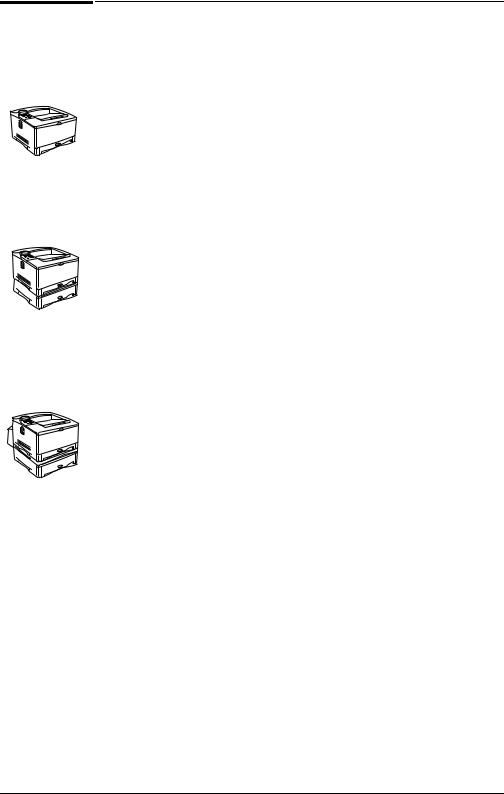
Skriverinformasjon
Velkommen som bruker av en skriver i HP LaserJet 5100-serien. Skriveren finnes i tre konfigurasjoner, se beskrivelsene nedenfor.
HP LaserJet 5100-skriver
Laserskriveren HP LaserJet 5100 (produktnummer: Q1860A) skriver ut 22 sider per minutt (spm) og leveres med fø lgende utstyr som standard: én 100-arks flerfunksjonsskuff (skuff 1), én 250-arks skuff 2 og 16 MB minne. Den er designet for arbeidsgrupper og kan skrive ut på papirstø rrelser opptil A3 og 11 x 17 tommer (279 x 432 mm).
HP LaserJet 5100tn-skriver
Laserskriveren HP LaserJet 5100tn (produktnummer: Q1861A) skriver ut 22 sider per minutt og leveres med fø lgende utstyr som standard: én 100-arks flerfunksjonsskuff (skuff 1), én 250-arks skuff 2, én 500-arks skuff 3, 32 MB minne og én
HP Jetdirect-utskriftsserver for tilkobling til et raskt Ethernet-nettverk (10/100Base-TX). Den er designet for nettverksbrukere og kan skrive ut på papirstø rrelser opptil A3 og 11 x 17 tommer (279 x 432 mm).
HP LaserJet 5100dtn-skriver
Laserskriveren HP LaserJet 5100dtn (produktnummer: Q1862A) skriver ut 22 sider per minutt og leveres med fø lgende utstyr som standard: én 100-arks flerfunksjonsskuff (skuff 1), én 250-arks skuff 2, én 500-arks skuff 3, 32 MB minne, én
HP Jetdirect-utskriftsserver for tilkobling til et raskt Ethernet-nettverk (10/100Base-TX), én innebygd Web-server-DIMM for ekstern styring av skriver og ekstrautstyr for tosidig utskrift. Skriveren er designet for nettverksbrukere og kan skrive ut på papirstø rrelser opptil A3 og 11 x 17 tommer
(279 x 432 mm).
Illustrasjonene i denne håndboken er basert på
HP LaserJet 5100-skriveren hvis ikke noe annet er oppgitt.
4 Kapittel 1: Grunnleggende om skriveren
NOWW
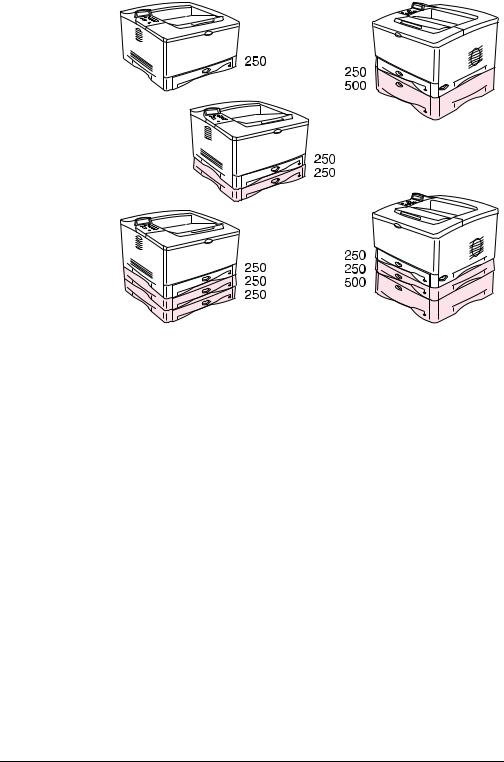
En rekke konfigurasjoner er mulig med ekstra skuffer:
|
Figur 1 |
Konfigurasjoner med ekstra skuffer |
|
En tosidigenhet kan legges til alle disse konfigurasjonene, og |
|
Merk |
||
|
plasseres under skuff 2. |
|
|
|
|
NOWW |
Kapittel 1: Grunnleggende om skriveren 5 |
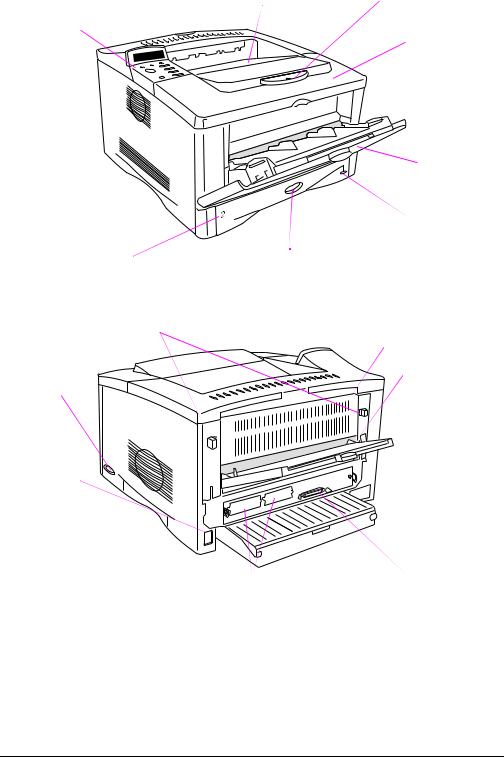
Skriverens komponenter og deres plassering
Øvre utskuff |
Papirstopp |
Kontrollpan |
|
el og vindu |
Øvre deksel |
|
Produktog serienumre
(plassert på undersidenav
det ø vre dekselet)
Skuff 1
(100 ark)
Papirnivå indikator
Skuff 2
(250 ark) Papirstørrelsesindikator
(angis ved hjelp av skive inne i skuffen)
Utløsermekanismer (for å åpne det bakre dekselet) |
Bakre deksel |
|
(tilgang til fastkjø rt papir) |
||
|
||
|
Bakre utskuff (rett |
|
Strøm- |
gjennomgående |
|
papirbane) |
||
bryter |
||
|
Strømtilkobling
|
Nettverk, I/U-spor eller ekstra |
Parallellgrensesnittil- |
|
harddisk (EIO-spor) |
kobling |
Figur 2 |
Skriverdeler (sett forfra og bakfra) |
|
6 Kapittel 1: Grunnleggende om skriveren
NOWW
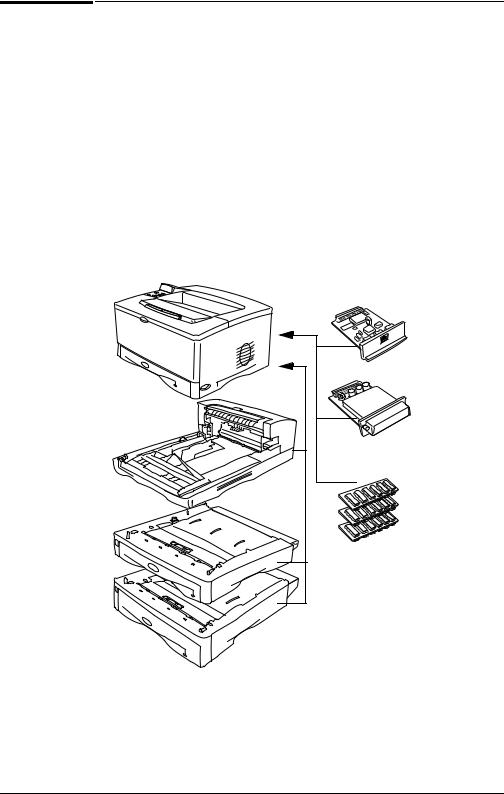
|
Ekstrautstyr og rekvisita |
|
Du kan ø ke kapasiteten til skriveren med ekstrautstyr og rekvisita. |
|
Bruk ekstrautstyr og rekvisita som er spesielt beregnet på skriveren, |
Merk |
|
|
for å oppnå optimal ytelse. |
|
Denne skriveren er utstyrt med to utvidede inn/ut-kortspor (EIO). |
|
Annet ekstrautstyr og andre alternativer er tilgjengelige. For |
|
bestillingsinformasjon se neste side. |
|
Anbefalt ekstrautstyr |
|
HP Jetdirect
EIO-kort for utskriftsserver
|
Ekstra |
|
Ekstrautstyr for |
harddisk |
|
EIO-kort |
||
tosidig utskrift |
||
|
||
(eller |
|
|
tosidigenhet, for |
|
|
dobbeltsidig |
Minneeller |
|
utskrift) |
||
|
flash-DIMM |
250-arks mater og skuff
500-arks mater og skuff
Figur 3 |
Ekstrautstyr |
NOWW
Kapittel 1: Grunnleggende om skriveren 7
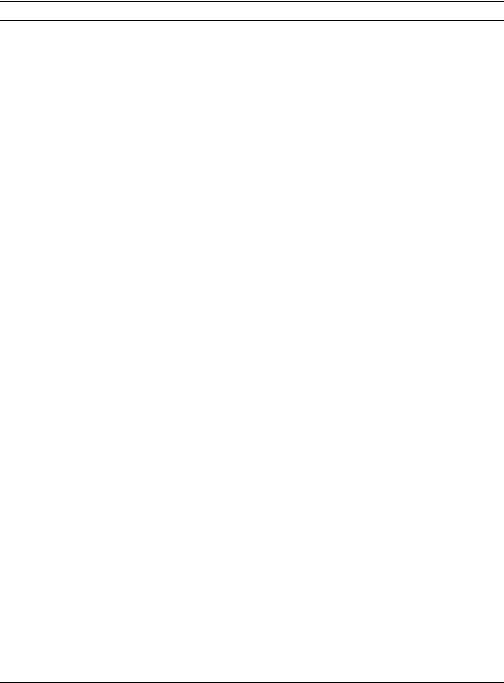
Bestillingsinformasjon
Bruk bare ekstrautstyr som er spesielt beregnet på denne skriveren. Ta kontakt med en HP-autorisert servicerepresentant for å bestille ekstrautstyr. (Se brosjyren for telefonstø tte som fulgte med skriveren.)
Bestillingsinformasjon
|
Funksjon |
Beskrivelse eller bruk |
Delenummer |
|
|
|
|
|
500-arks papirmater og |
Papirmater og én 500-arks |
Q1866A |
|
-skuff |
papirskuff. |
|
ndtering |
250-arks papirmater og |
Papirmater og én 250-arks |
Q1865A |
-skuff |
papirskuff. |
|
|
|
|
||
|
Ekstrautstyr for tosidig |
Gir mulighet til automatisk utskrift på |
Q1864A |
Papirhå |
utskrift (tosidigenhet) |
begge sider av arket. |
|
250-arks papirskuff |
Reserveskuff eller ekstra papirskuff. |
RG5-7081-000 |
|
|
|
||
|
(ekstrautstyr) |
|
CN |
|
500-arks papirskuff |
Reserveskuff eller ekstra papirskuff. |
RG5-7081-000 |
|
(ekstrautstyr) |
CN |
|
|
|
||
|
|
|
|
|
HP MultiPurpose Paper |
HP-papir til forskjellig bruk (1 eske |
HPM1120 |
|
|
med 10 ris, 500 ark i hver). Ring |
|
|
|
1-800-471-4701 (USA) for å bestille |
|
|
|
en prø ve. |
|
Utskriftsrekvisita |
HP LaserJet Paper |
Premium HP-papir til |
HPJ1124 |
|
HP LaserJet-skrivere (1 eske med |
|
|
|
|
|
|
|
|
10 ris, 500 ark i hver). Ring |
|
|
|
1-800-471-4701 (USA) for å bestille |
|
|
|
en prø ve. |
|
|
HP LaserJet Recycled |
Resirkulert papir fra HP for ulike |
E1120 |
|
Paper |
typer bruk. 500 ark. Ring |
|
|
|
1-800-471-4701 (USA) for å bestille |
|
|
|
en prø ve. |
|
|
Skriverkassett |
Ekstra HP |
C4129J |
|
(10 000 sider) |
UltraPrecise-skriverkassett. |
|
|
|
|
|
8 Kapittel 1: Grunnleggende om skriveren
NOWW
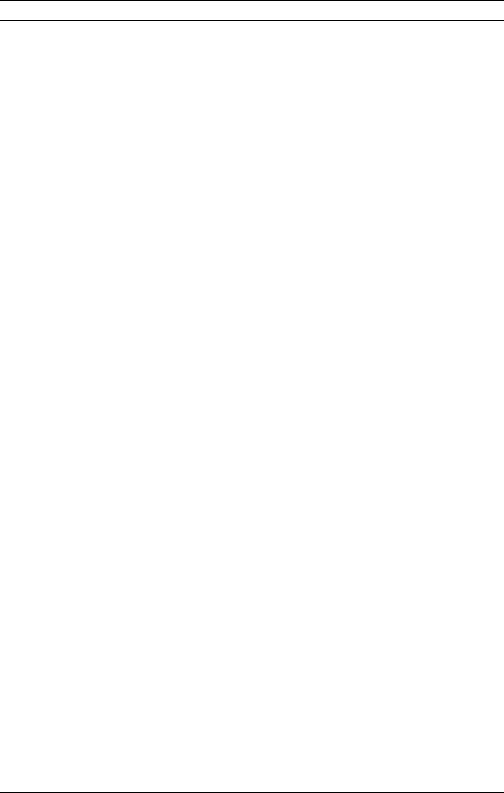
Bestillingsinformasjon (forts.)
|
|
Funksjon |
Beskrivelse eller bruk |
Delenummer |
|
|
|
|
|
|
|
DIMM-modul (Dual In-line |
Forbedrer skriverens evne til å |
|
|
|
Memory Module) |
håndtere store utskriftsjobber |
|
|
|
|
(maksimalt 192 MB med |
|
masselager |
|
|
DIMM-moduler fra HP): |
|
|
SDRAM DIMM-moduler |
16 MB |
C7843A |
|
|
|
|||
|
|
|
32 MB |
C7845A |
|
|
|
64 MB |
C9680A |
og |
|
Flash-DIMM-moduler |
Permanent lager for skrifter og |
|
|
|
skjemaer: |
|
|
skrifter |
|
|
|
|
|
|
2 MB |
C4286A |
|
|
|
|
||
Minne, |
|
|
4 MB |
C4287A |
|
Web-server (EWS) |
ekstern styring av skriver. |
C9129B |
|
|
|
DIMM-modul for innebygd |
Brukes for å aktivere EWS for |
|
|
|
Ekstra harddisk |
Permanent lager for skrifter og |
J6054A |
|
|
|
skjemaer. Brukes også for å aktivere |
|
|
|
|
HP Transmit Once-teknologi. |
|
|
|
|
|
|
grensesnittogKabler |
(ekstrautstyr) |
Parallellkabler |
2 m lang IEEE-1284-kabel |
C2950A |
|
3 m lang IEEE-1284-kabel |
C2951A |
||
|
|
|
||
|
|
Utvidet I/U-kort |
Ethernet RJ-45 og BNC, |
J3111A |
|
|
|
LocalTalk |
|
|
|
|
Token Ring RJ-45 og DB-9 |
J4167A |
|
|
|
Bare for 10/100 Base-TX RJ-45 |
J6057A |
|
|
|
|
|
|
|
HP LaserJet Printer Family |
En veiledning i bruk av papir og |
5963-7863 |
|
|
Print Media Guide |
annet utskriftsmateriale med |
|
Dokumentasjon |
|
(papirspesifikasjoner for |
HP LaserJet-skrivere. |
|
|
HP LaserJet-skrivere) |
|
|
|
|
|
|
|
|
|
|
PCL 5/PJL Technical |
En håndbok for bruk av |
5961-0976 |
|
|
Reference Documentation |
skriverkommandoer med |
|
|
|
CD |
HP LaserJet-skrivere. |
|
|
|
Starthå ndbok for |
Et ekstra eksemplar av |
Q1860-90901 |
|
|
HP LaserJet 5100, 5100tn |
starthåndboken. |
(engelsk) |
|
|
og 5100dtn |
|
|
|
|
|
|
|
NOWW |
Kapittel 1: Grunnleggende om skriveren 9 |
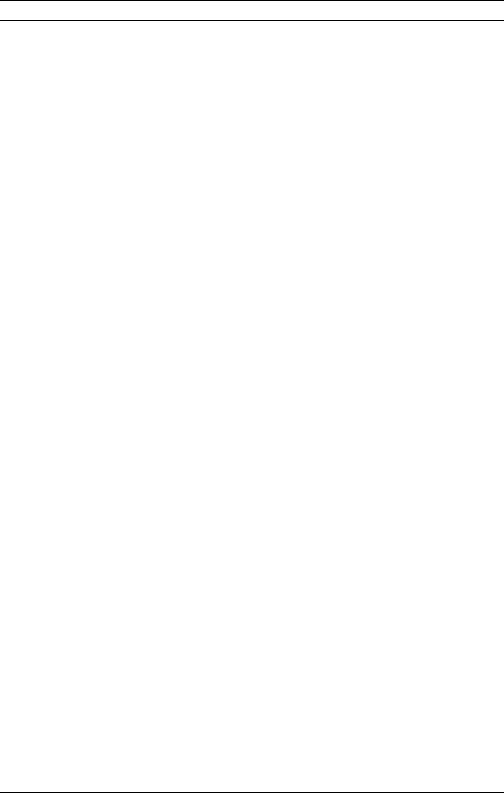
Bestillingsinformasjon (forts.)
Funksjon |
Beskrivelse eller bruk |
Delenummer |
|
|
|
Vedlikeholdssett for skriver |
Inneholder deler som brukeren kan |
|
|
skifte, og instruksjoner for |
|
|
rutinemessig vedlikehold av |
|
Vedlikehold |
skriveren. |
|
Skriver (110 V): |
|
|
|
|
|
|
ny |
Q1860-67902 |
|
innbytte |
Q1860-69002 |
|
Skriver (220 V): |
|
|
ny |
Q1860-67903 |
|
innbytte |
Q1860-69003 |
|
|
|
|
|
|
10 Kapittel 1: Grunnleggende om skriveren
NOWW
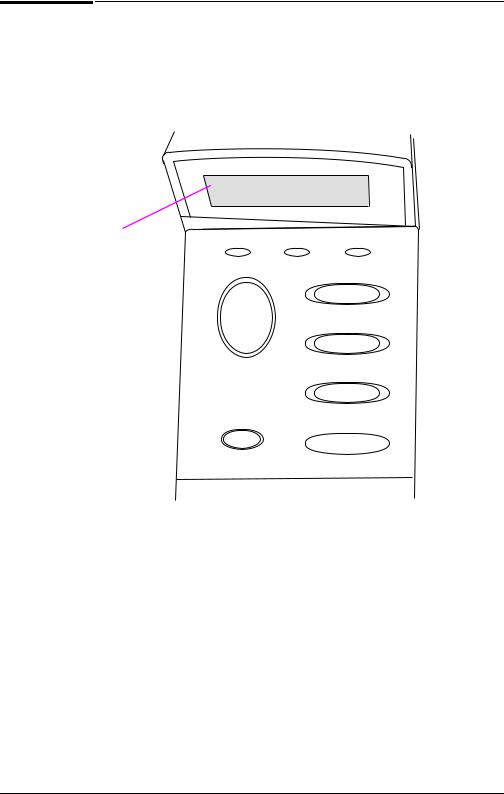
Kontrollpaneloppsett
Skriverens kontrollpanel består av fø lgende:
KLAR
Vindu med to |
Klar |
Data |
Obs! |
linjer |
|
|
|
|
Start |
|
Meny |
|
|
|
|
|
|
|
Funksjon |
|
|
|
- Verdi + |
|
Avbryt |
|
|
|
jobb |
|
Velg |
|
|
|
Figur 4 Kontrollpaneloppsett
Kontrollpanel-lamper
Lampe |
Betydning |
|
|
Klar |
Skriveren er klar til å skrive ut. |
|
|
Data |
Skriveren behandler informasjon. |
|
|
Obs! |
En handling må utfø res. Se i vinduet på kontrollpanelet. |
NOWW |
Kapittel 1: Grunnleggende om skriveren 11 |
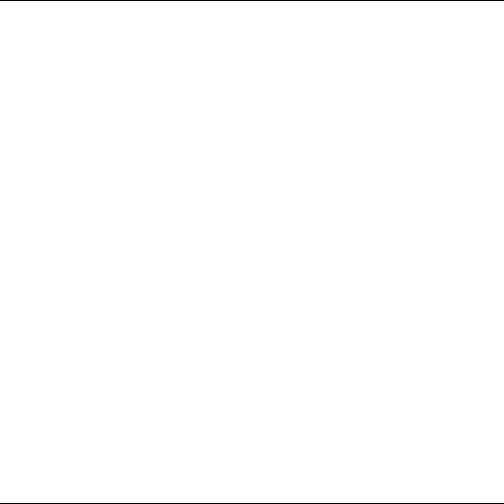
|
Kontrollpanel-knapper |
Knapp |
Funksjon |
|
|
[Start] |
• Aktiverer eller deaktiverer skriveren. |
•Skriver ut eventuelle data i skriverens buffer.
•Gjø r at skriveren kan fortsette utskriften etter å ha vært deaktivert. Sletter de fleste skrivermeldinger og aktiverer skriveren igjen.
•Gjø r at skriveren kan å fortsette utskriften med en feilmelding, for
eksempel SKUFF x LEGG I [TYPE] [STØRRELSE] eller UVENTET PAPIRSTØRRELSE.
•Bekrefter en forespø rsel om manuell mating hvis skuff 1 er full, og SKUFF 1-MODUS=KASSETT er innstilt via Papirhåndtering-menyen på skriverens kontrollpanel.
•Overstyrer en forespø rsel om manuell mating fra skuff 1 ved å velge papir fra den neste tilgjengelige skuffen.
•Avslutter menyene på kontrollpanelet. (Hvis du vil lagre en valgt innstilling på kontrollpanelet, trykker du fø rst på [Velg].)
[Avbryt jobb] |
Avbryter utskriftsjobben som skriveren behandler. Hvor lang tid det tar å |
|
avbryte jobben, er avhengig av stø rrelsen på utskriftsjobben. (Trykk bare én |
|
gang på knappen.) |
|
|
[Meny] |
Blar gjennom menyene på kontrollpanelet. Trykk på hø yre side av knappen |
|
for å bla forover, eller på venstre side for å bla bakover. |
|
|
[Funksjon] |
Blar gjennom funksjonene på den valgte menyen. Trykk på hø yre side av |
|
knappen for å bla forover, eller på venstre side for å bla bakover. |
|
|
[- Verdi +] |
Blar gjennom verdiene til den valgte menyfunksjonen. Trykk på [+] for å flytte |
|
fremover eller [-] for å flytte bakover. |
|
|
[Velg] |
• Lagrer de valgte verdiene for den aktuelle funksjonen. En stjerne (*) vises |
|
ved siden av valget og angir at dette er den nye standardverdien. |
|
Standardinnstillinger forblir i skriveren når den blir slått av eller tilbakestilt |
|
(med mindre du tilbakestiller alle standardverdiene fra |
|
Tilbakestilling-menyen). |
|
• Skriver ut én av skriverens informasjonssider fra kontrollpanelet. |
12 Kapittel 1: Grunnleggende om skriveren
NOWW

Kontrollpanel-menyer
Hvis du vil se en fullstendig liste over funksjonene på kontrollpanelet og mulige verdier, se side B-1.
Trykk på [Meny] for å få tilgang til alle menyene på kontrollpanelet. Når ekstra skuffer eller annet ekstrautstyr er installert på skriveren, kommer nye menyfunksjoner fram automatisk.
Slik endrer du en innstilling på kontrollpanelet:
|
1 |
Trykk på [Meny] til den aktuelle menyen vises. |
|
2 |
Trykk på [Funksjon] til den aktuelle funksjonen vises. |
|
3 |
Trykk på [- Verdi +] til den aktuelle innstillingen vises. |
|
4 |
Trykk på [Velg] for å lagre valget. En stjerne (*) vises ved siden |
|
|
av valget i vinduet, og angir at dette nå er standardverdien. |
|
5 |
Trykk på [Start] for å gå ut av menyen. |
|
Innstillinger i skriverdriveren og programmet overstyrer innstillinger |
|
Merk |
||
|
fra kontrollpanelet. (Innstillinger gjennom programmer overstyrer |
|
|
innstillinger i skriverdriveren.) |
|
|
Hvis du ikke får tilgang til en meny eller en funksjon, er det enten |
|
|
fordi denne ikke er tilgjengelig på skriveren, eller fordi |
|
|
systemansvarlig har låst funksjonen. (INGEN ADGANG MENYENE ER |
|
|
LÅST vises på kontrollpanelet.) Forhø r deg med systemansvarlig. |
|
|
Slik skriver du ut en menyoversikt menu for |
|
|
||
|
kontrollpanelet: |
|
|
Du kan vise gjeldende innstillinger for alle menyene og funksjonene |
|
|
som er tilgjengelige på kontrollpanelet ved å skrive ut en |
|
|
menyoversikt for kontrollpanelet. |
|
|
1 |
Trykk på [Meny] INFORMASJONSMENY vises. |
|
2 |
Trykk på [Funksjon] til SKRIV UT MENYOVERSIKT vises. |
|
3 |
Trykk på [Velg] for å skrive ut menyoversikten. |
Det kan være lurt å oppbevare menyoversikten nær skriveren til referanseformål. Innholdet av menyoversikten kan variere, avhengig av hvilket ekstrautstyr som er montert på skriveren.
NOWW
Kapittel 1: Grunnleggende om skriveren 13
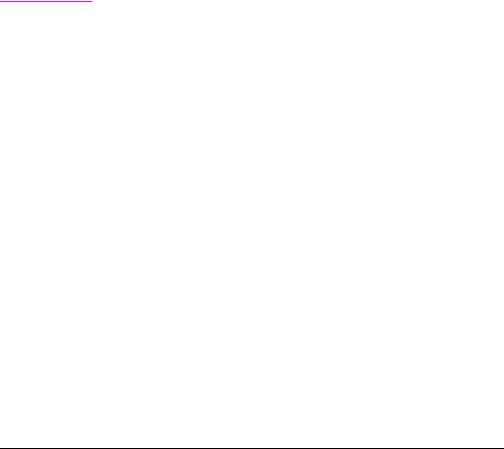
Konfigurere språ ket i vinduet på kontrollpanelet (valgfritt)
Som standard viser kontrollpanelet på skriveren meldinger på engelsk. Hvis det er nø dvendig, kan du angi at skriveren skal vise meldinger og skrive ut konfigurasjonssider på et annet stø ttet språk.
1 Slå av skriveren.
2 Hold nede [Velg] mens du slår på skriveren.
3Når SELECT LANGUAGE vises i LED-vinduet, slipp[Velg].
4Når skriveren er blitt klargjort, vises LANGUAGE = ENGLISH i LED-vinduet.
5Når LANGUAGE = ENGLISH vises i vinduet, trykk på [- VERDI +] for å bla gjennom de tilgjengelige språkene.
6Trykk på [Velg] for å lagre ø nsket språk som ny standard.
7Trykk på [Start] for å gå tilbake til KLAR.
8Du aktiverer det nye språkvalget ved å slå av skriveren, og deretter slå den på igjen.
9Teksten i LED-vinduet skal nå vises på det valgte språket.
Merk |
For japansk, tyrkisk, tsjekkisk, russisk, ungarsk og polsk vil |
|
språkvalget endre standard symbolsett for det bestemte språket. |
|
For alle andre språk vil standard symbolsett være PC-8. |
|
|
14 Kapittel 1: Grunnleggende om skriveren
NOWW
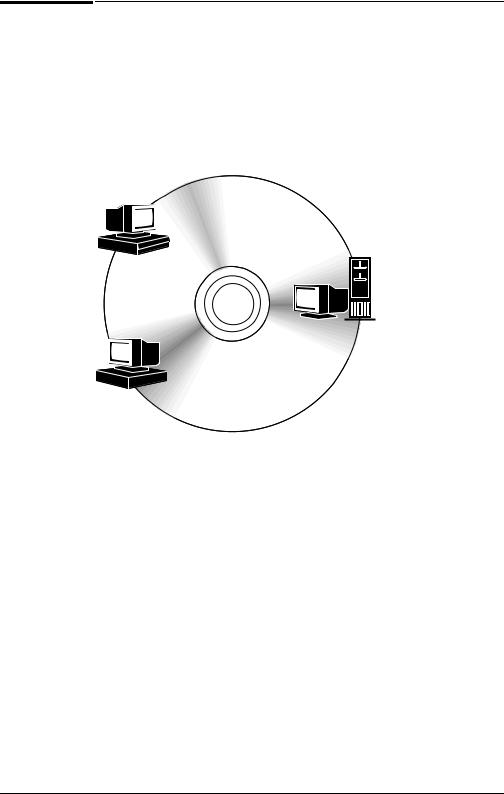
|
Skriverprogramvare |
|
Skriveren leveres med nyttig programvare på en CD. I |
|
starthåndboken finner du instruksjoner for installeringen. |
|
Å pne Viktig-filen på CD-platen, som inneholder ytterligere |
Merk |
|
|
programvare og språk som stø ttes. |
|
|
Windows-
klient
Windows-
programvare |
|
Drivere |
Macintosh-klient |
|
Macintosh-programvare
PPD-filer
Verktø y for HP LaserJet
Figur 5 Skriverprogramvare
Skriverdriverne på CD-platen må installeres for at du skal kunne utnytte skriverens funksjoner fullt ut. Vi anbefaler at du installerer de andre programmene også, men de er ikke nø dvendige for å kunne bruke skriveren. Se Viktig-filen hvis du ø nsker mer informasjon.
Nye drivere, tilleggsdrivere og annen programvare kan skaffes fra Internett. Installeringsprogrammet for skriverprogramvaren sjekker automatisk om datamaskinen har tilgang til Internett for å få tak i den nyeste programvaren. Dette er avhengig av konfigurasjonen av datamaskiner som kjø res under Windows. Hvis du ikke har tilgang til Internett, kan du se brosjyren for telefonstø tte som fulgte med skriveren, for å finne ut hvor du får tak i den nyeste programvaren.
NOWW
Kapittel 1: Grunnleggende om skriveren 15

Skriverdrivere
Skriverdrivere gir tilgang til skriverfunksjonene og gjø r det mulig for datamaskinen å kommunisere med skriveren (med et skriverspråk).
Merk |
Å pne Viktig-filen på CD-platen, som inneholder ytterligere |
|
programvare og språk som stø ttes. |
|
Noen skriverfunksjoner er bare tilgjengelige via PCL 6-driveren. Slå |
|
opp i hjelpefunksjonen for skriverprogramvaren hvis du vil vite hvilke |
|
funksjoner som er tilgjengelige. |
|
|
Drivere som følger med skriveren
Fø lgende skriverdrivere fø lger med skriveren: De nyeste driverne kan lastes ned via Internett. Installeringsprogrammet for skriverprogramvaren sjekker automatisk om datamaskinen har Internett-tilgang for å få tak i de nyeste driverne. Dette er avhengig av konfigurasjonen til datamaskiner som kjø rer Windows.
PCL 5e PCL 6 PS1
Windows 95
Windows 98
Windows Me2
Windows NT® 4.0
Windows 2000
Windows XP
|
|
|
|
|
|
|
|
|
|
|
|
|
|
|
|
|
|
|
|
|
|
|
|
|
|
|
|
|
|
|
|
|
Macintosh-maskiner |
PPD-filer er inkludert (side 20). |
1.PostScript-skriverdriver (PS)
2.Microsoft® Windows® Millennium Edition
I installeringsprogrammet til datamaskinen velger du Vanlig installasjon for å installere PCL 5e-, PCL 6- og PS-drivere. Velg Tilpasset installasjon hvis du bare vil installere den programvaren du vil ha, eller hvis du er systemansvarlig. Velg Minimumsinstallasjon hvis du bare vil installere PCL 6-driveren for grunnleggende utskrift.
16 Kapittel 1: Grunnleggende om skriveren
NOWW

Andre drivere
Du kan skaffe fø lgende skriverdrivere ved å laste dem ned via Internett eller spø rre etter dem hos en HP-autorisert servicerepresentant. (Se brosjyren for telefonstø tte som fulgte med skriveren.)
•OS/2 PCL/PCL 6-skriverdriver*
•OS/2 PS-skriverdriver*
•AutoCAD™ (Windows-kompatibel Rev. 15-skriverdriver er tilgjengelig på CDen. Rev. 14-skriverdriver er tilgjengelig med HP LaserJet 5100-skriverdrivere(http://www.hp.com/lj5100).)
|
*OS/2-drivere er også tilgjengelige fra IBM, og leveres med OS/2. |
|
Hvis skriverdriveren du vil ha, verken finnes på CD-platen eller er |
Merk |
|
|
oppfø rt her, kan du sjekke programmets installeringsdiskett eller |
|
Viktig-filene for å finne ut om den stø tter skriveren. Hvis ikke, kan |
|
du ta kontakt med programvareprodusenten eller -distributø ren og |
|
be om en driver til skriveren. |
|
|
NOWW
Kapittel 1: Grunnleggende om skriveren 17

Programvare for Windows
Bruk Vanlig installasjon eller Tilpasset installasjon for å installere HP-programvare. (Dette omfatter flere skriverdrivere. Hvis du vil vite mer, se side 16.)
Merk |
Systemansvarlige: Hvis skriveren er koblet til et nettverk, må |
|
skriveren være konfigurert for det aktuelle nettverket med |
|
HP Web Jetadmin eller lignende nettverksprogramvare fø r du kan |
|
begynne å skrive ut. (Se starthåndboken.) |
|
|
Tilgang til Windows-skriverdriveren
Når du skal konfigurere driveren, får du tilgang til denne på fø lgende måter:
|
Endre innstillingene |
Endre standardinnstillinger |
Operativsystem |
midlertidig (fra et program) |
(på tvers av alle programmer) |
|
|
|
Windows 95, |
På Fil-menyen klikker du på Skriv |
Klikk på Start, pek på |
Windows 98 og |
ut, og deretter klikker du på |
Innstillinger, og klikk deretter på |
Windows Me |
Oppsett eller Egenskaper. (De |
Skrivere. Hø yreklikk på |
|
faktiske trinnene kan variere, men |
skriverikonet og velg |
|
dette er den vanligste metoden.) |
Egenskaper. |
Windows NT 4.0 |
På Fil-menyen klikker du på Skriv |
Klikk på Start, pek på |
|
ut, og deretter klikker du på |
Innstillinger, og klikk deretter på |
|
Oppsett eller Egenskaper. (De |
Skrivere. Hø yreklikk på |
|
faktiske trinnene kan variere, men |
skriverikonet og velg |
|
dette er den vanligste metoden.) |
Dokumentstandarder eller |
|
|
Egenskaper. |
Windows 2000 |
På Fil-menyen klikker du på Skriv |
Klikk på Start, pek på |
|
ut, og deretter klikker du på |
Innstillinger, og klikk deretter på |
|
Oppsett eller Egenskaper. (De |
Skrivere. Hø yreklikk på |
|
faktiske trinnene kan variere, men |
skriverikonet og velg |
|
dette er den vanligste metoden.) |
Utskriftsinnstillinger eller |
|
|
Egenskaper. |
Windows XP |
På Fil-menyen klikker du på Skriv |
Klikk på Start, pek på Skrivere |
|
ut, og deretter klikker du på |
og telefakser. Hø yreklikk på |
|
Oppsett eller Egenskaper. (De |
skriverikonet og velg |
|
faktiske trinnene kan variere, men |
Egenskaper. |
|
dette er den vanligste metoden.) |
|
Merk |
Innstillinger i skriverdriveren og programmet overstyrer innstillinger |
|
fra kontrollpanelet. (Innstillinger gjennom programmer overstyrer |
|
innstillinger i skriverdriveren.) |
|
|
18 Kapittel 1: Grunnleggende om skriveren
NOWW

Velge riktig driver for dine utskriftsbehov
Velg skriverdriver ut i fra hvordan du bruker skriveren.
•Bruk PCL 6-driveren for å få fullt utbytte av skriverens funksjoner. Vi anbefaler at du bruker PCL 6-driveren med mindre det er
nø dvendig med kompatibilitet med eldre PCL-drivere eller skrivere.
•Bruk PCL 5e-driveren hvis utskriftsresultatet skal være sammenlignbart med det fra eldre skrivere. Visse funksjoner er ikke tilgjengelige i denne driveren. (PCL 5e-driveren som fø lger med denne skriveren må ikke brukes med eldre skrivere.)
•Bruk PS-driveren for å oppnå kompatibilitet med utskriftsbehovene som PostScript 3 dekker. Visse funksjoner er ikke tilgjengelige i denne driveren.
Skriveren veksler automatisk mellom PSog PCL-skriverspråk.
Hjelp for skriverdriveren
Alle skriverdriverne har hjelpeskjermer som kan aktiveres med Hjelp-knappen, F1-tasten eller et spø rsmålstegnsymbol ø verst ihø yre hjø rne i skriverdriveren (avhengig av hvilket Windowsoperativsystem som brukes). Disse hjelpeskjermbildene gir detaljert informasjon om den aktuelle driveren. Hjelpefunksjonen i skriverdriveren er forskjellig fra hjelpefunksjonen i programmet.
NOWW
Kapittel 1: Grunnleggende om skriveren 19

Programvare for Macintosh-maskiner
PPD-filer (PostScript-skriverbeskrivelsefiler)
PPD-filer, sammen med LaserWriter-driveren, gir tilgang til skriverens funksjoner og gjø r at datamaskinen kan kommunisere med skriveren. Det fø lger med et installeringsprogram for PPD-filer og annen programvare på CDen. Bruk LaserWriter-skriverdriveren som fulgte med datamaskinen. (LaserWriter-driveren er også tilgjengelig fra Apple.)
Print Dialog Extensions (PDE-filer) (bare Mac OS X)
PDE-filer er kode-plugins som gir tilgang til skriverfunksjoner, for eksempel antall eksemplarer, tosidig utskrift og innstillinger for utskriftskvalitet. Det fø lger med et installeringsprogram for PDE-filer på CDen.
Verktøy for HP LaserJet
Med Verktø y for HP LaserJet kan du styre funksjoner som ikke er tilgjengelige i driveren. De illustrerte skjermbildene gjø r det lettere enn noen gang å velge skriverfunksjoner fra Macintosh-maskinen. Bruk Verktø y for HP LaserJet til fø lgende:
•Tilpass meldinger på skriverens kontrollpanel.
•Gi navn til skriveren, tilordne den en sone i nettverket, last ned filer og skrifter, samt endre de fleste skriverinnstillingene.
•Angi et passord for skriveren.
•Lås funksjoner på skriverens kontrollpanel fra datamaskinen for å forhindre uautorisert tilgang. (Se hjelpefunksjonen for skriverprogramvaren.)
20 Kapittel 1: Grunnleggende om skriveren
NOWW

HP Web Jetadmin
Last ned HP Web Jetadmin fra HPs Web-område (http://www.hp.com/cposupport/software.html). Denne Web-baserte programvaren for driveradministrasjon bø r installeres på en server. Fø lgende systemer stø ttes:
•Windows 95
•Windows 98
•Windows Me
•Windows NT
•Windows 2000
•Windows XP
•HP-UX*
•OS/2*
*Programvaren for disse systemene finnes ikke på CD-platen som leveres sammen med skriveren, men den kan lastes ned via Internett. Hvis du ikke har tilgang til Internett, kan du se brosjyren for telefonstø tte som fulgte med skriveren, for å finne ut hvor du får tak i denne programvaren.
Programvare for Linux
Hvis du vil vite mer om Linux-stø tte for skriveren, se hjemmesiden for HP Linux-stø tte: http://hp.sourceforge.net/.
NOWW
Kapittel 1: Grunnleggende om skriveren 21

22 Kapittel 1: Grunnleggende om skriveren
NOWW
